PowerPoint设置文本颜色多样化怎么做
摘要:①我们启动PowerPoint2010,插入一个文本框,输入一些文字,让文字加粗,这样效果更加明显。选中文字,单击菜单栏--格式--文本填充...
①我们启动PowerPoint2010,插入一个文本框,输入一些文字,让文字加粗,这样效果更加明显。选中文字,单击菜单栏--格式--文本填充--渐变--其他渐变。
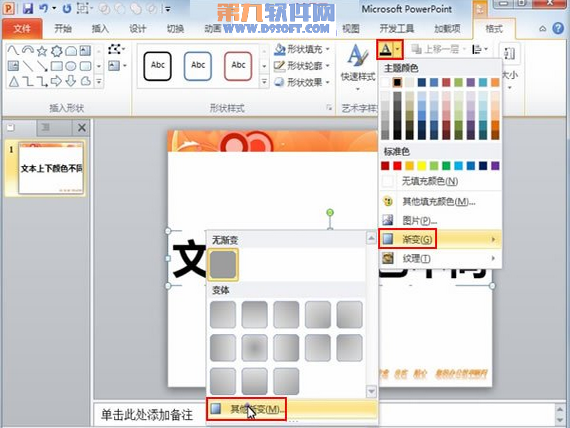
②弹出设置文本效果格式对话框,在文本填充中勾选渐变填充,预设颜色选为雨后天晴这款样式,如下所示。
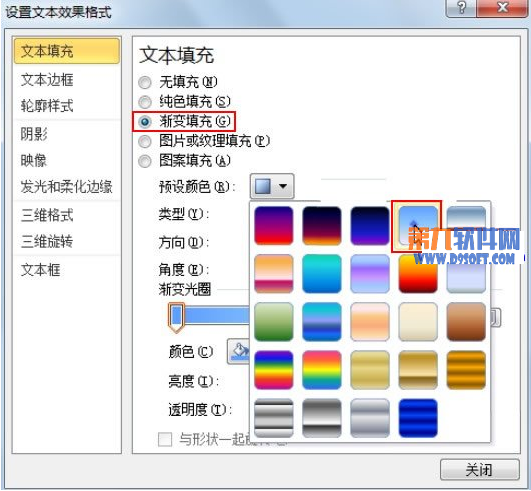
③单击渐变光圈1,颜色设置为棕色。
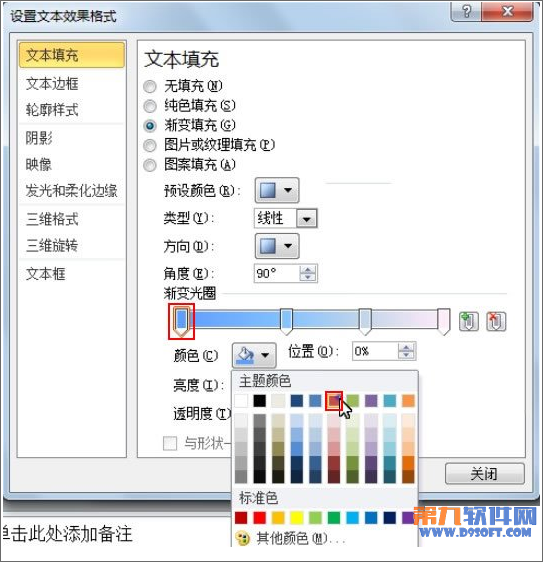
④单击渐变光圈2,选择颜色,这里我们选为红棕色。
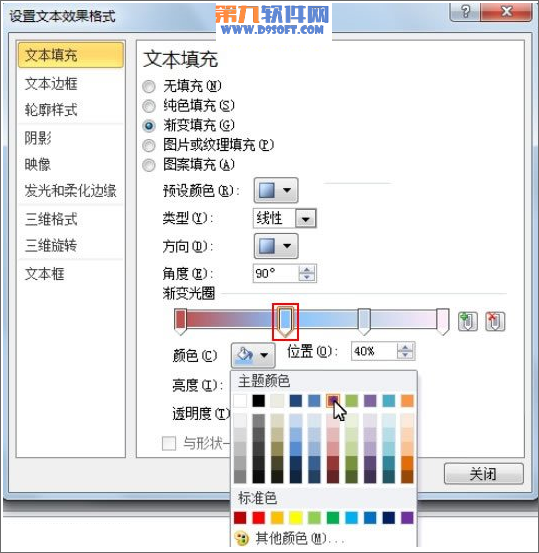
⑤光圈3,橙色,调整光圈位置,也就是所占比例,可以看下面的图。
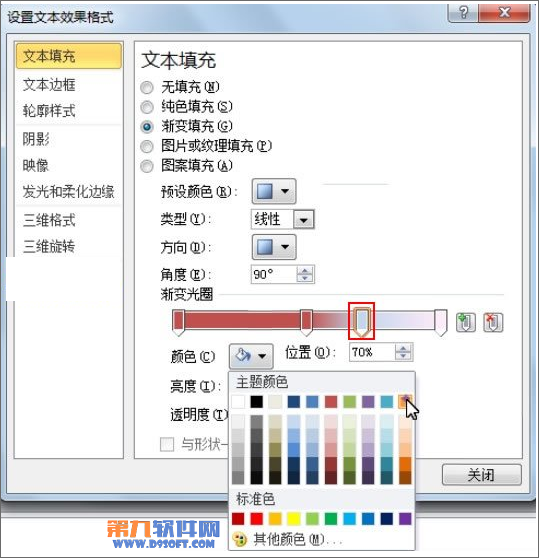
⑥选择最后一个光圈,设置为橙色,与光圈3相同即可。
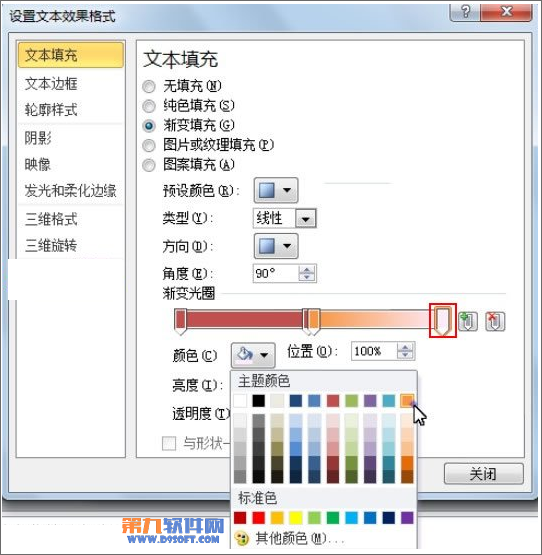
⑦确定之后,返回主页面,就能看到我们设置的文本上下颜色不一的效果了。

【PowerPoint设置文本颜色多样化怎么做】相关文章:
★ PowerPoint2010怎么创建视频?ppt2010创建视频的步骤
下一篇:
PPT照片透明度怎么设置?
